这期教程是为各位讲解在CorelDraw X4制作立体心形的具体操作教程,感兴趣的就赶紧去下文学习下吧,相信你们会喜欢。
CorelDraw X4制作立体心形的具体操作教程

我们先打开CorelDraw X4软件
然后我们选择工具栏中的基本形状工具,找到属性栏中的【完美形状】图标,如下图所示。
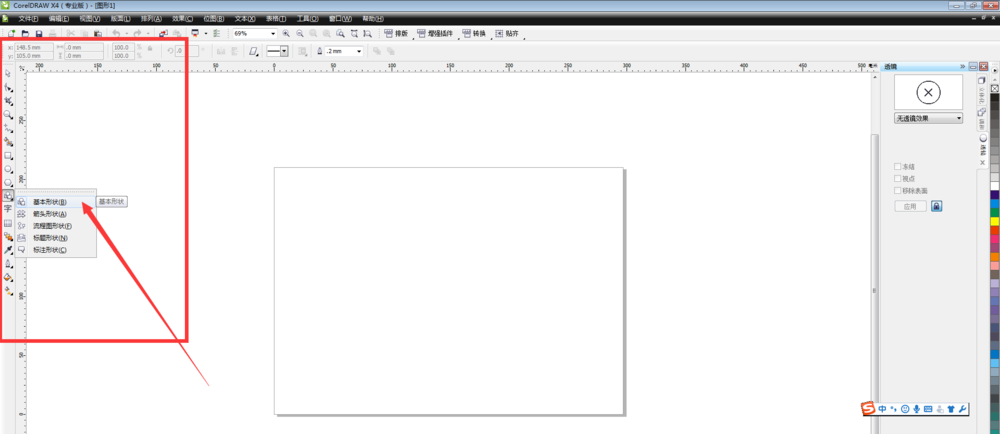
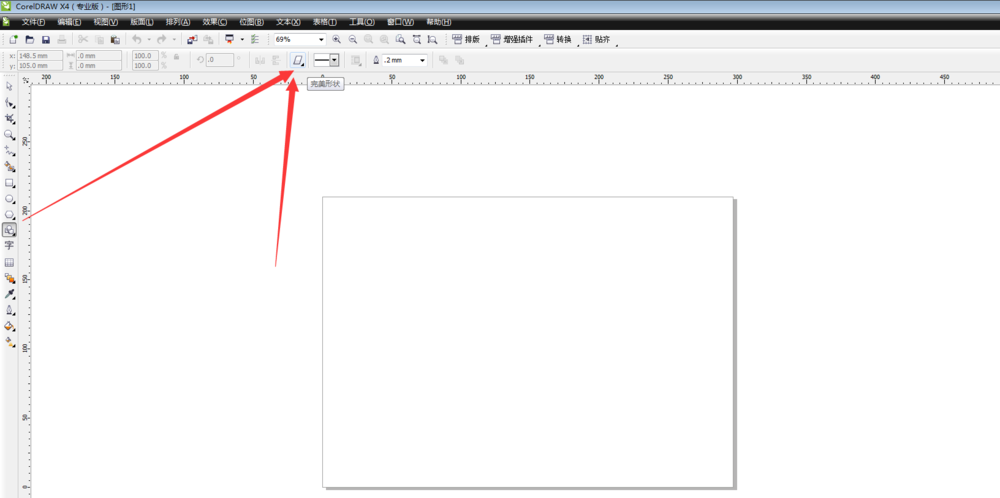
接着我们单击完美形状右下角的黑色小三角,出现很多形状,我们选择心形。如下图。
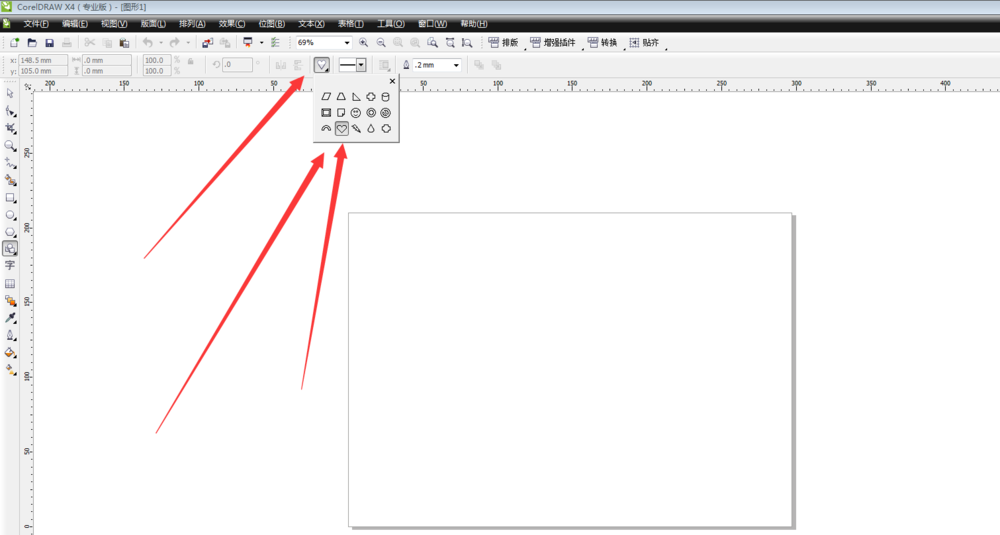
这时我们在文档中拖拽出一个心形,填充为一个红色,如下图所示。
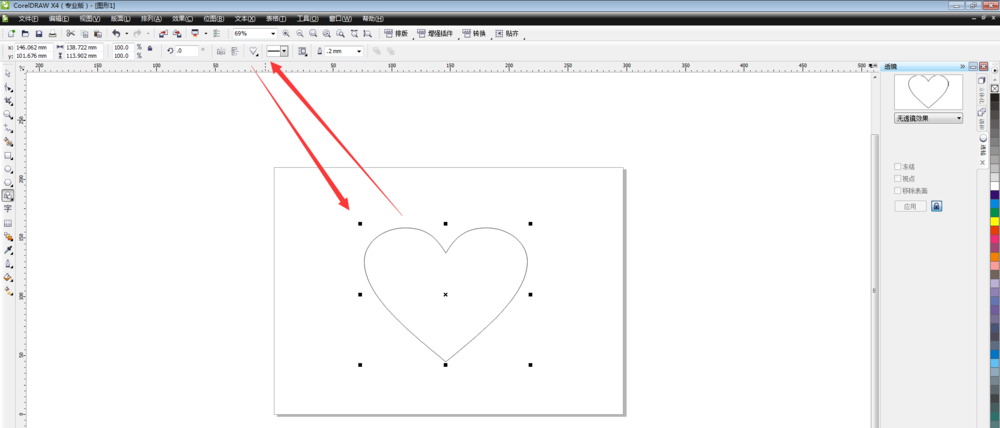
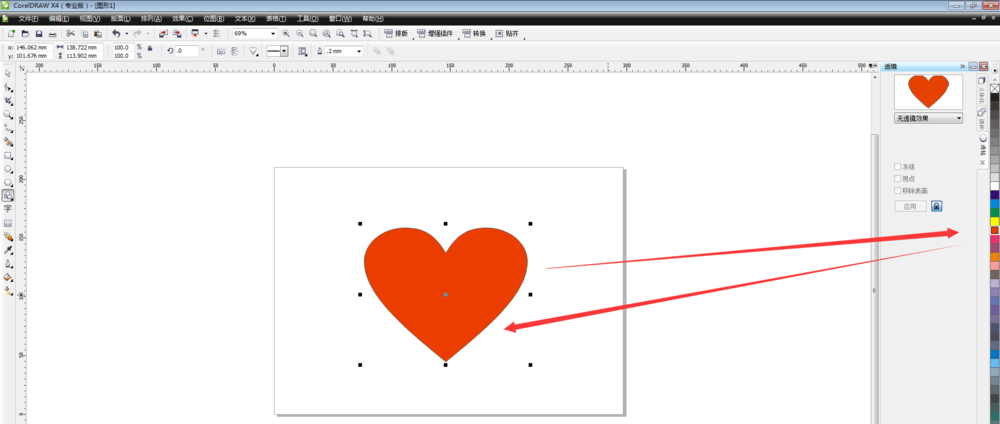
接着我们用鼠标左键拖动心形鼠标右键复制,复制出一个心形,复制的心形填充为灰色。如下图。
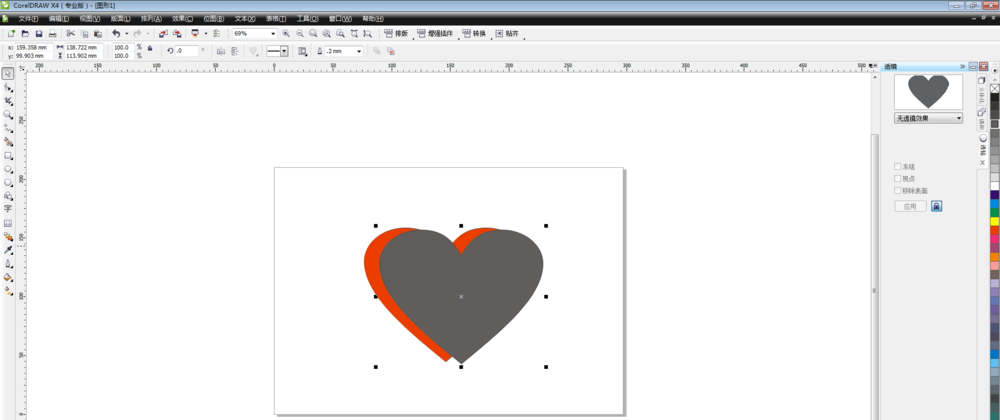
然后我们选中红色心形,鼠标右键选择顺序,到页面前面,如下图所示。
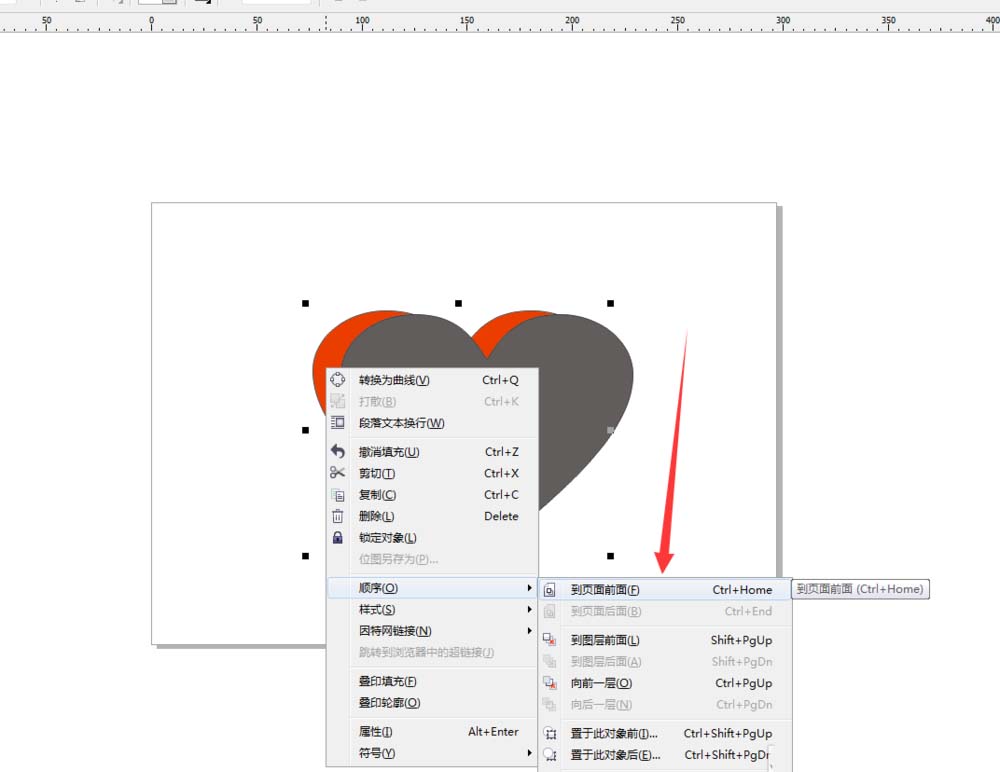
最后立体感的心形就完成了,调整心形位置可以有不同的效果哦。如下图所示。
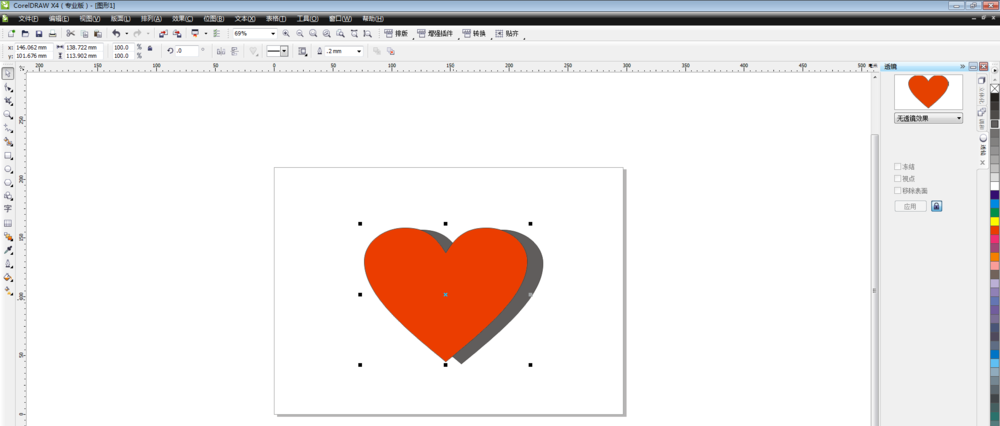
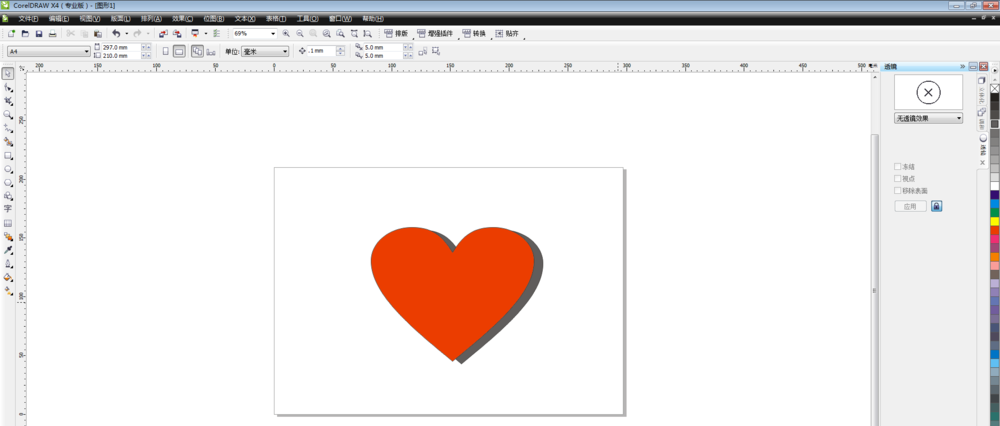
看完了上文为你们讲述的CorelDraw X4制作立体心形的具体步骤介绍,你们是不是都学会了呀!








